Hay muchas formas de mostrar tus momentos memorables en las redes sociales. Ya sea que hayas asistido a un festival divertido o hayas tenido una aventura en una montaña, debes ser creativo y hacer que a tus espectadores les encante el viaje. Un método especial para probar es crear un montaje de vídeo. Pero, ¿cuál es su definición y cómo se puede hacer una? Este artículo será tu guía y, al final, publicarás el mejor vídeo en poco tiempo.
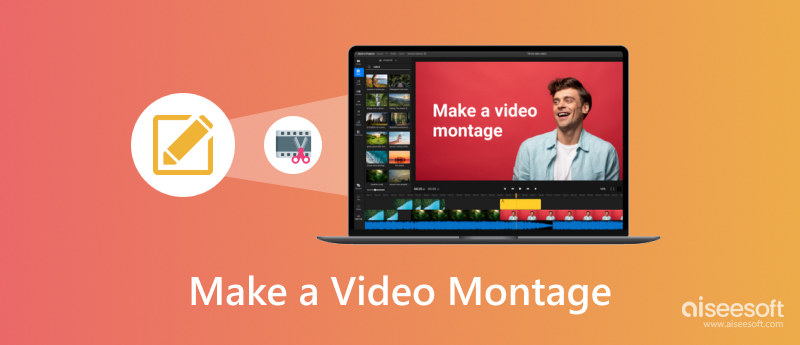
En pocas palabras, un montaje de vídeo es una recopilación de videoclips e imágenes similares a un evento o algo así. La técnica requiere efectos especiales de tu elección, transiciones suaves y un tema que ayude a transmitir un mensaje. Pero, ¿cuándo necesitas crear un montaje de vídeo?
El método del vídeo se utiliza principalmente para vlogs de viajes. Puede durar más de uno o dos minutos y cubrir los aspectos más destacados de un viaje. Pero también puedes usarlo para otros géneros de videos, como temporadas navideñas, ocasiones únicas en la vida, renovaciones en el hogar, atuendos semanales, transformaciones corporales y más. No hay restricciones para realizar un montaje de video siempre que haya suficientes clips e imágenes para incluir en un video.
Después de conocer el significado de un montaje de vídeo, es hora de aprender a crear uno. Y dado que es importante tener excelentes superposiciones de cuadros, temas y efectos para el video, aquí están las herramientas profesionales que puede probar para la creación de videos.
Ya sea que uses Windows o Mac, Aiseesoft Video Converter Ultimate es la mejor opción para crear un montaje de video. Su MV Maker se completa con temas que puedes usar para vlogs de Navidad, bodas y viajes. Gracias al diseño de la interfaz, te permite cambiar fácilmente la relación de aspecto, los filtros, el tamaño del archivo y la marca de agua del video como prefieras. Además, el editor de video tiene configuraciones de perfil personalizadas avanzadas, donde puede cambiar el formato de exportación, la tasa de bits, la frecuencia de muestreo, el códec, la resolución y la velocidad de fotogramas. En lugar de probar todas las herramientas disponibles, Aiseesoft es la mejor opción para crear videos de manera efectiva en su computadora.

Descargas
100% Seguro. Sin anuncios.
100% Seguro. Sin anuncios.
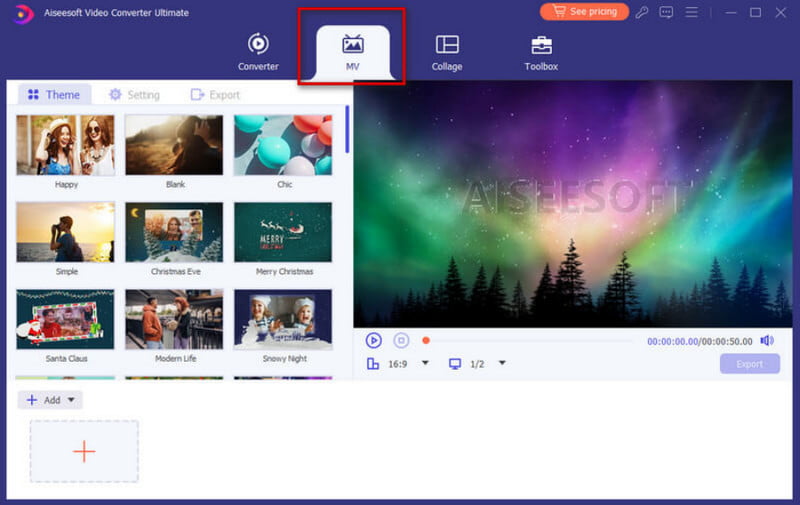
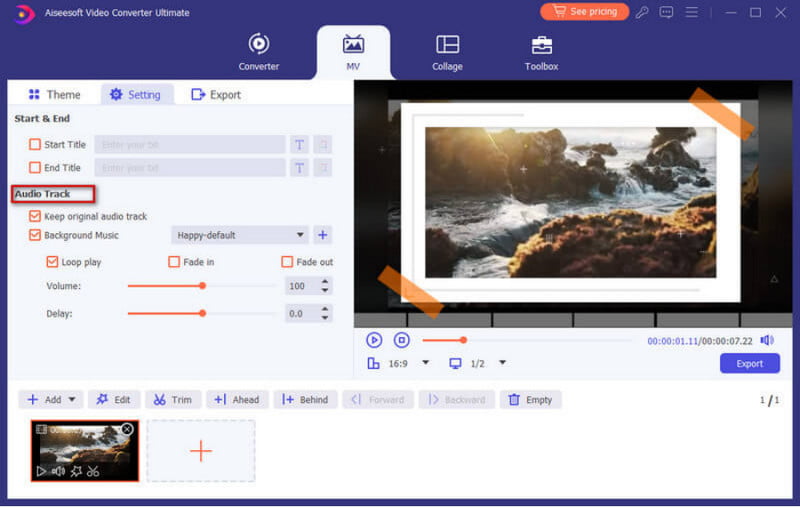
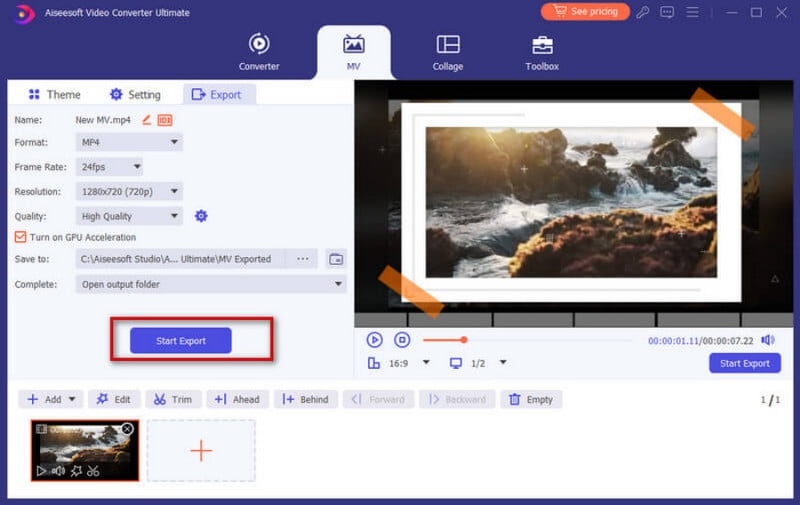
¿Cómo crear un montaje de vídeo para publicar en Instagram? Tu iPhone aguanta iMovie como un potente editor de vídeo. Es gratuito y fácil de usar, y está equipado con efectos especiales, transiciones y niveles de velocidad necesarios para un montaje. Las imágenes también son excelentes, con MOV y MP4 como formatos de salida. Puede exportar o compartir el metraje creado sin perder la calidad. Lo único que debes tener en cuenta es la falta de opciones de relación de aspecto, ya que sólo puede convertirse en 16:9. Si está de acuerdo con esto, estos son los sencillos pasos para iMovie en iPhone:
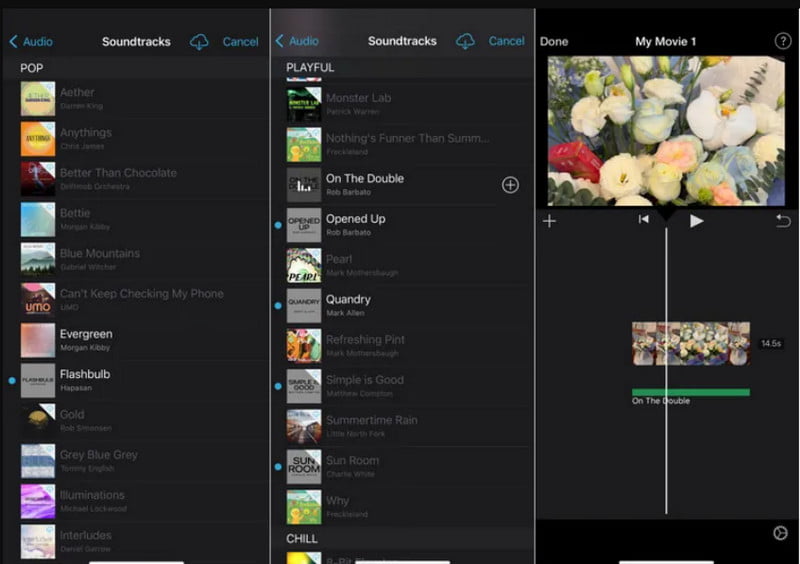
Cuando se trata de un creador de vídeos online sencillo, Canva es una de las mejores opciones. El sitio web está cubierto de plantillas para crear un montaje de vídeo, incluidos miles de vídeos de archivo gratuitos y filtros personalizables. Si bien es de uso gratuito, te ocuparás de lo no deseado marca de agua de canva desde la versión gratuita en línea.
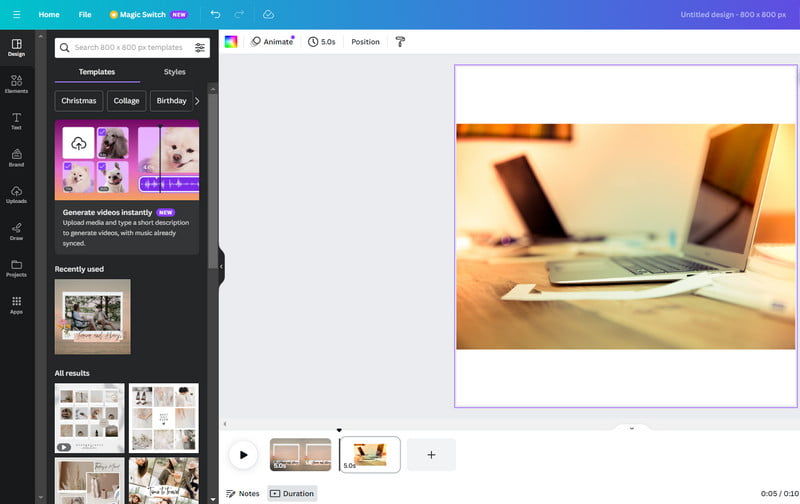
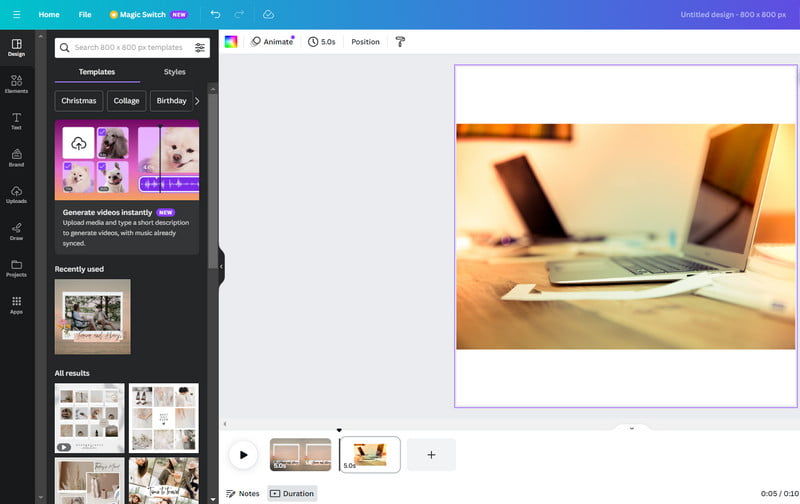
¿Cuál es la mejor música para crear un vídeo de montaje?
Tu elección de canción determinará tus opiniones. Si eres un creador de TikTok, lo mejor es utilizar las tendencias musicales en la plataforma. En este caso, las tendencias musicales van y vienen, por lo que es recomendable consultar las más populares a la hora de crear un montaje de vídeo.
¿Puedes hacer un montaje de vídeo en iPhone con iMovie?
Definitivamente, sí. Siga los pasos mencionados anteriormente para realizar el mejor montaje de forma eficaz con iMovie. Tenga en cuenta que iMovie sólo es una gran opción si no le importa utilizar 16:9 como relación de aspecto repetitiva.
¿Cuáles son los 5 elementos del montaje?
Un montaje de vídeo no es sólo una secuencia rápida de videoclips e imágenes. Los cinco elementos: métrico, rítmico, tonal, sobretonal/asociacional e intelectual, te permiten determinar los movimientos y el número de fotogramas en función del concepto y de determinadas tomas.
Conclusión
En general, creando un montaje de video saca a relucir tu creatividad. Has aprendido su definición, además de cómo crear con herramientas profesionales y gratuitas. Si bien iMovie es mejor para usuarios de iPhone y Canva como herramienta en línea gratuita, debes saber que Aiseesoft Video Converter Ultimate es la solución recomendada. No solo es fácil de navegar, sino que también incluye otras funciones de edición de video, como convertir, comprimir, mejorar y más. Descárgalo ahora gratis y experimenta el editor de vídeo más factible.

Video Converter Ultimate es un excelente conversor, editor y potenciador de video para convertir, mejorar y editar videos y música en 1000 formatos y más.
100% Seguro. Sin anuncios.
100% Seguro. Sin anuncios.